
リンクステーションの容量を増やす(HDD交換)
会社でバックアップデータを入れるように使っているリンクステーション(Link Station)RAID1:1T。
使用開始からまだ6ヵ月も過ぎていないのに容量が足りなくなってしまいました。単純に私の計算ミスですね。

リンクステーションを買いなおすのもいいのですが、最近は大容量のHDDも安くなってきましたし、今回は自分でHDDを換装して容量をアップしたいと思います。
購入したのはこちらのHDD
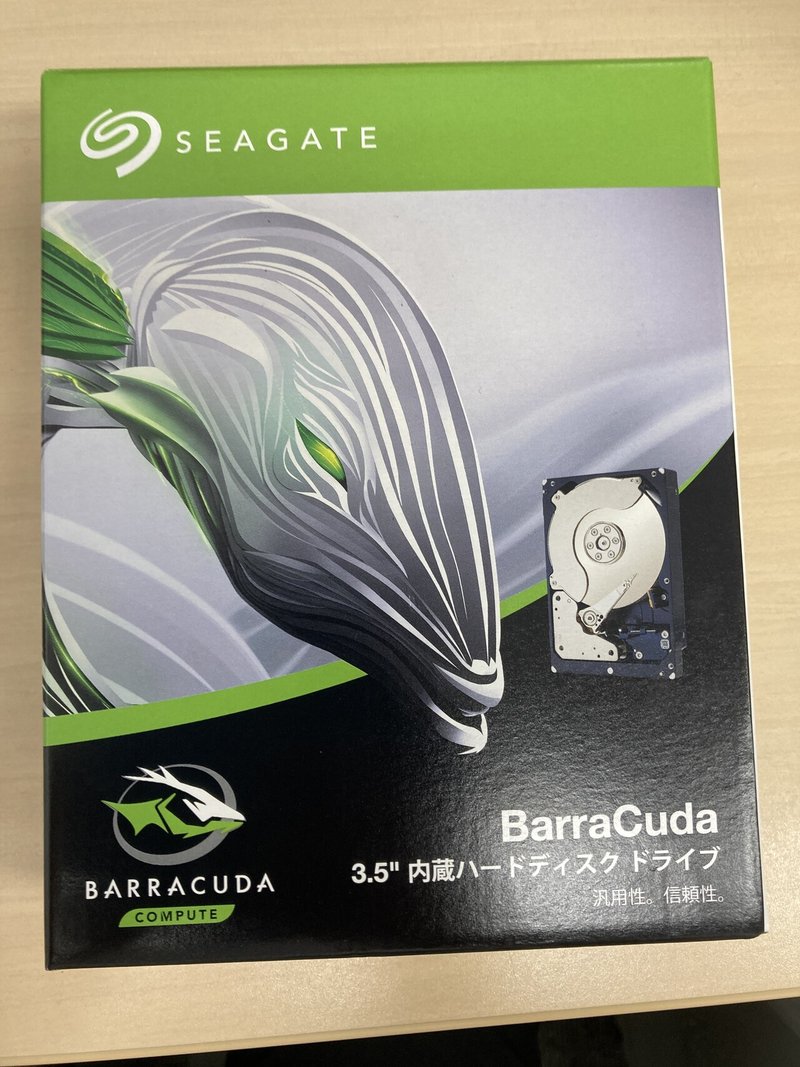
4Tで1万円で済むなんて安いですね。
手順
1.リンクステーションのデータをバックアップする
私の場合リンクステーションがバックアップ用なので、そのバックアップを取るなんて不思議な感じがしましたが、RAIDの再構築の際にフォーマットされてデータが初期化してしまう可能性がありますので、データを生かしたいのなら必ずバックアップを取ってください。
ちなみに、この作業が一番時間がかかります。
今回は約10日間かかりました(笑
2.リンクステーションの電源を切る
昔はWebのコンソール画面から電源を切れた気がしたのですが、現行のモデルの場合は背面の電源ボタンから切るようです。

3.前面カバーを開けてディスクを1つだけ取り出す
必ず1つだけ取り出してください。
流れとして1つ取り出してRAIDの再構築、その後にもう一つを取り出してRAIDの再構築となるので、どんなに面倒でも1つずつ取り出して作業してください。
なお、もしHDDのうち片方が壊れているようでしたら、壊れている方のHDDを取り出してください。
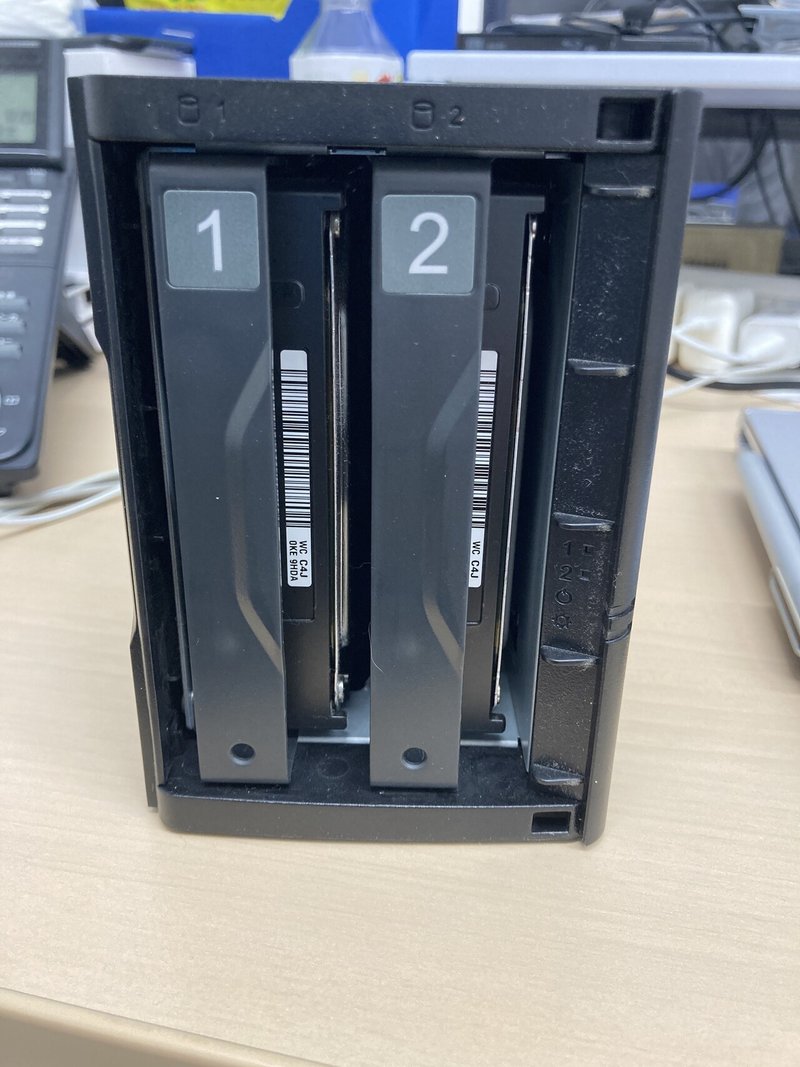

4.取り出したHDDからアダプタを取り外して新しいHDDに取り付ける
4つのネジで固定されているのですべて外して、新しいのに取り付けるだけです。



5.新しいHDDをリンクステーションに装着する
結構強く押し込まないとはまらないので注意してください。
6.WebコンソールからRAIDの再構築を行う
Webコンソールの画面はモデル(ファームウェア?)によって違いますが、大きな流れは同じだと思います。
①[ディスクマネージャー]をクリック
②[RAID]をクリック
③該当のRAIDをクリック
④[再構築]をクリック
※ディグレイドモードと表示されているはずです
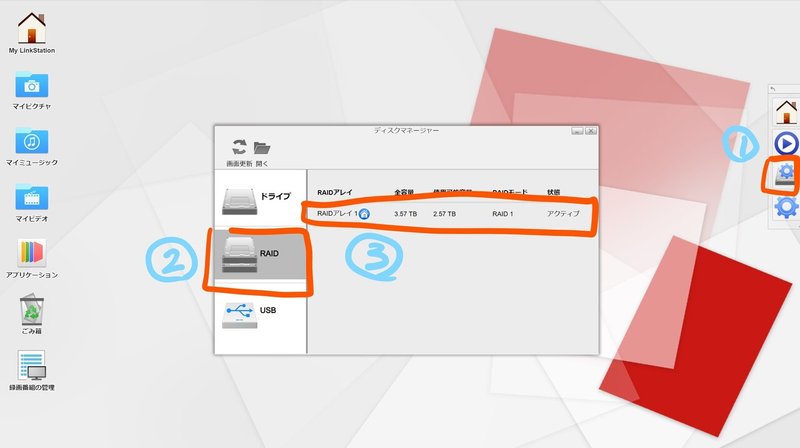
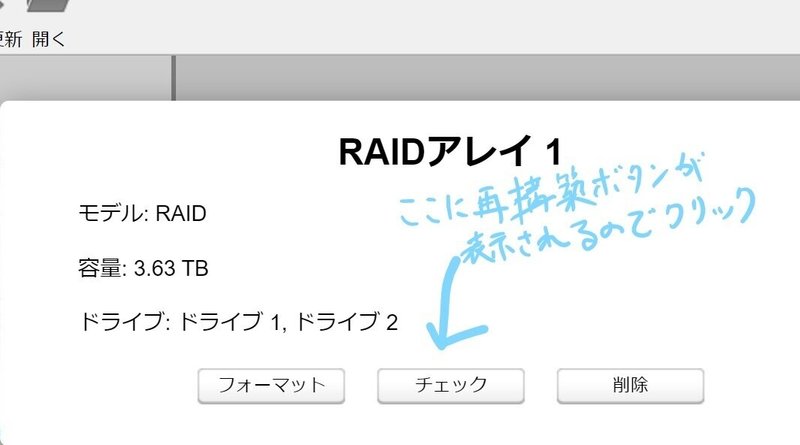
※↑の画面はすでに作業後なので「ディグレイドモード」や「再構築」と表示されていません。(写真撮り忘れました・・・)
再構築は時間が掛かります。
私に場合は3時間ちょっとかかりました。
再構築が終わるまで慌てずに待ちましょう。
7.もう一つのHDDを交換して、再構築を行う
単純です。
上記の3.~6.の作業をもう片方のHDDで行います。
8.RAIDをリビルドする
ここまで来たらもう少しで終わりです。
二つ目のHDDの再構築が終わって再度ディスクマネージャーのRAIDを確認すると容量が「1T」のままなのが確認できると思います。交換したHDDの容量にするには「リビルド」が必要です。
ここも写真を撮り忘れてしまいましたが、先ほどまで[再構築]となっていたボタンが[リビルド]になっていると思いますのでそちらをクリック。
ここも再構築と同じか、それ以上に時間がかかるので終わるのを待ちましょう。
9.ちゃんとアクセスできるか確認し、バックアップからデータを復旧する
リビルドが完了したらリンクステーションにアクセスできることを確認してください。確認できたら1.でとっておいたバックアップからのデータ復旧をして作業は完了です。
私の場合
私の場合、10日間かけてデータのバックアップを取ったのですが、実際はデータが初期化されることなく、データは残ったままでした。
単純なHDDの入れ替え(容量変更なし)は今まで何度も行っていて、データがちゃんと残ることは知っていましたが、HDDの容量を変更しての入れ替えは初めてでデータが残っていることにビックリしました。
ただ、上記の手順で絶対にデータが残る保証はありません。
特にHDDにエラーが発生している状態だと尚のことです。
作業前のバックアップは必ず取りましょう。
まとめ
今回はリンクステーション(RAID1:1T)のHDD容量を増やす手順を紹介しましたが、HDD4枚刺しのリンクステーションも同じ手順で行けると思います。
もし作業した方がいらっしゃいましたら結果を教えていただけると嬉しいです。
